搭建Portainer可视化界面
Posted surplus
tags:
篇首语:本文由小常识网(cha138.com)小编为大家整理,主要介绍了搭建Portainer可视化界面相关的知识,希望对你有一定的参考价值。
1、下载Portainer镜像
docker pull portainer/portainer
2、安装分为单机版及集群版
2.1单机版安装
docker run -d -p 9000:9000 \\
--restart=always \\
-v /var/run/docker.sock:/var/run/docker.sock \\
--name prtainer \\portainer/portainer
2.1.1首次登陆需要注册用户,给admin用户设置密码:
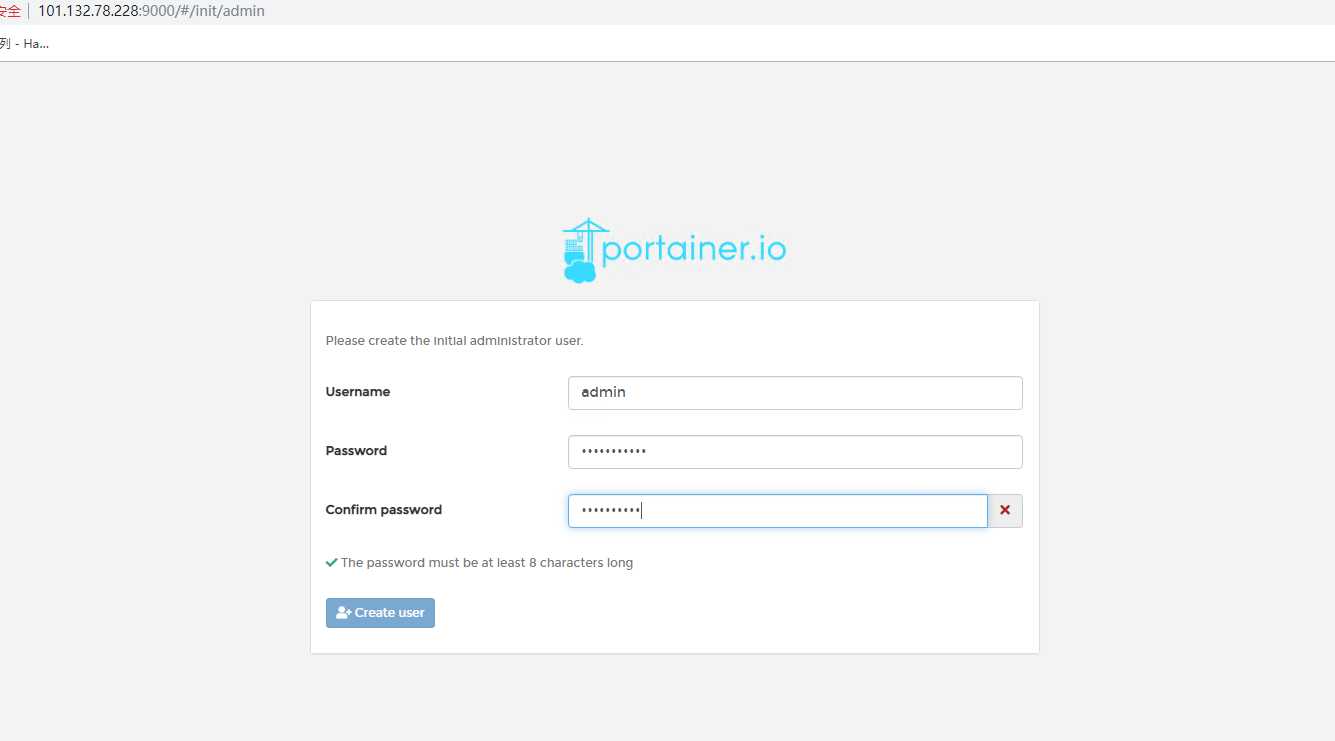
2.1.2单机版这里选择Local即可
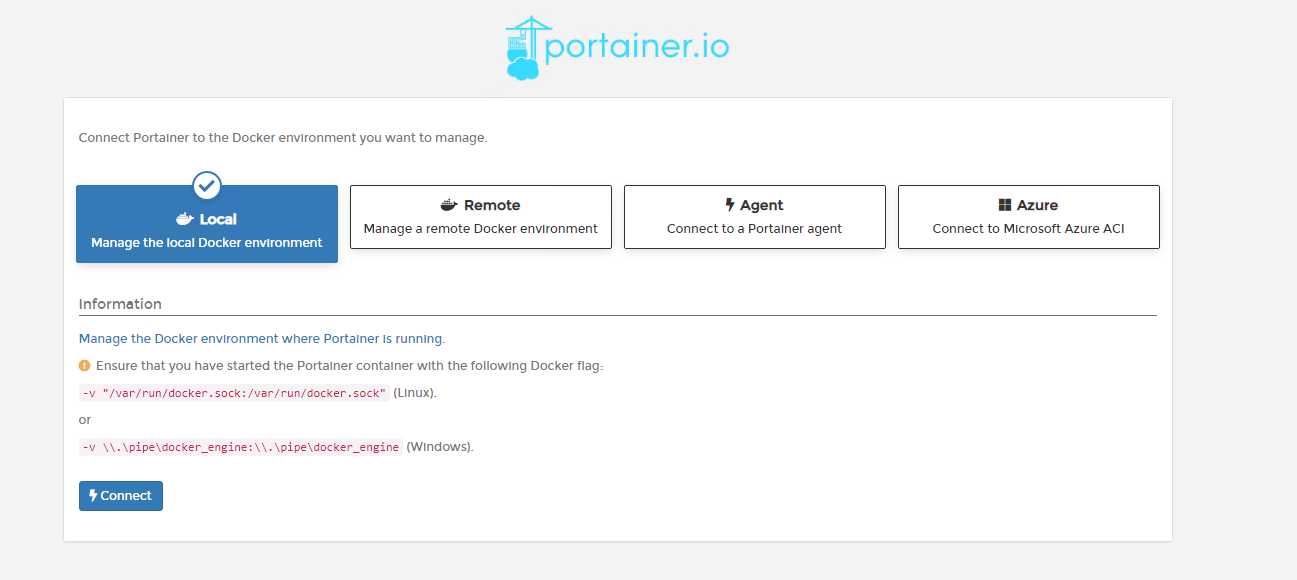
2.2集群版安装
docker run -d -p 9000:9000 --restart=always --name prtainer portainer/portainer

2.2.1首次登陆需要注册用户,给admin用户设置密码:
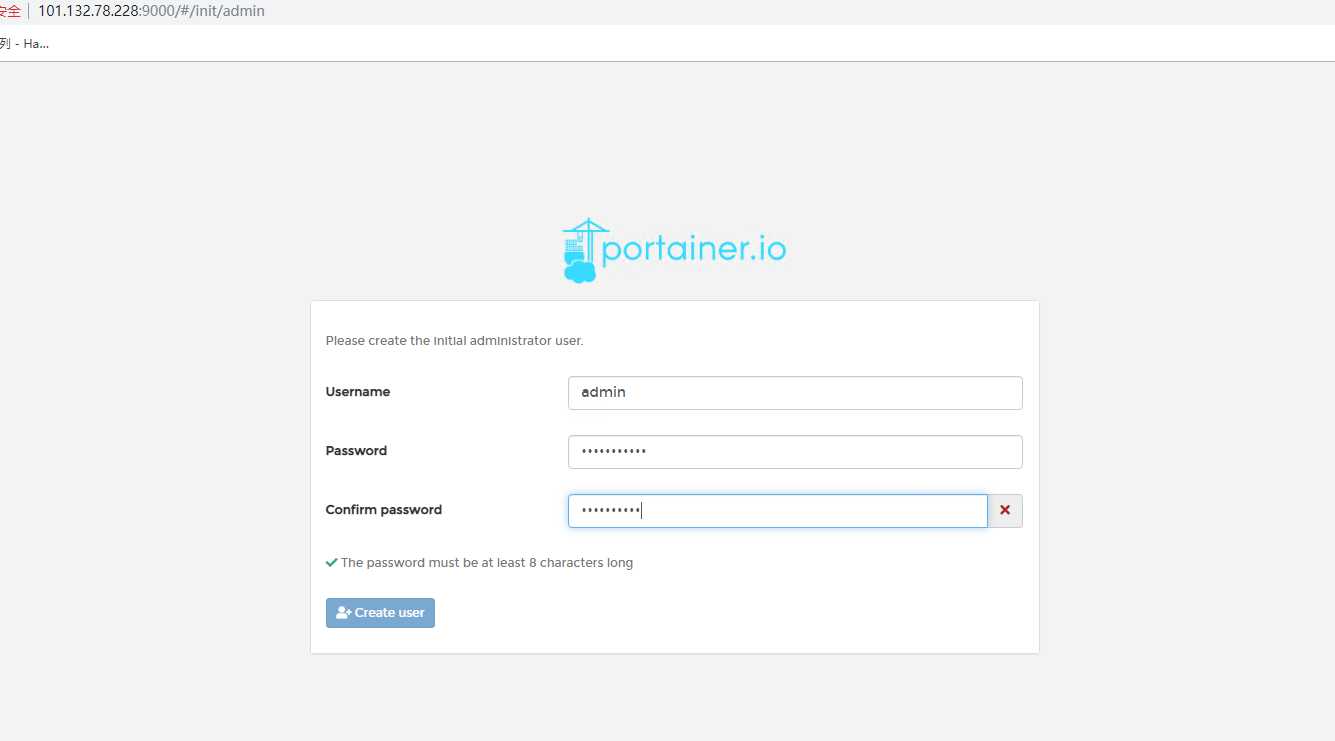
2.2.2单机版这里选择Remote即可
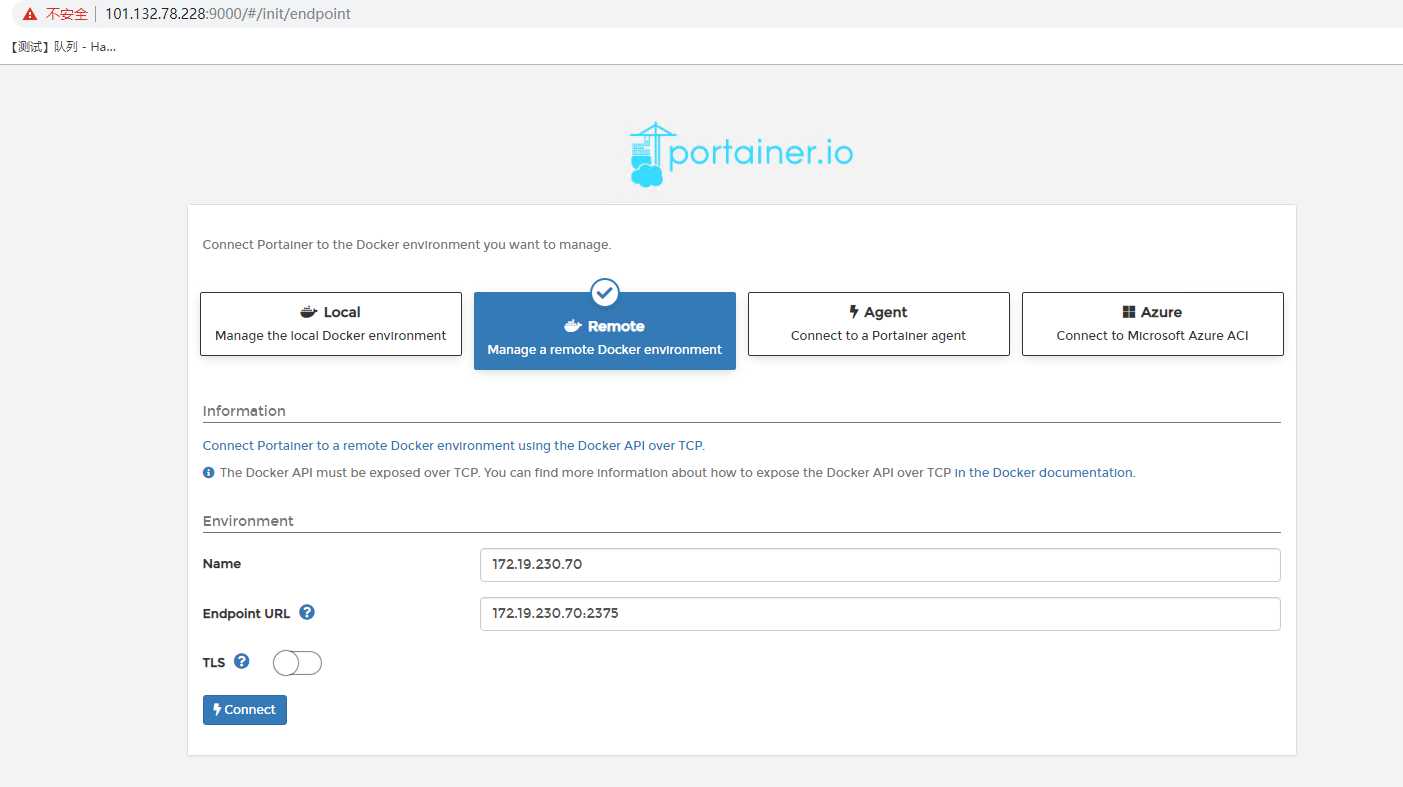
登录成功后:
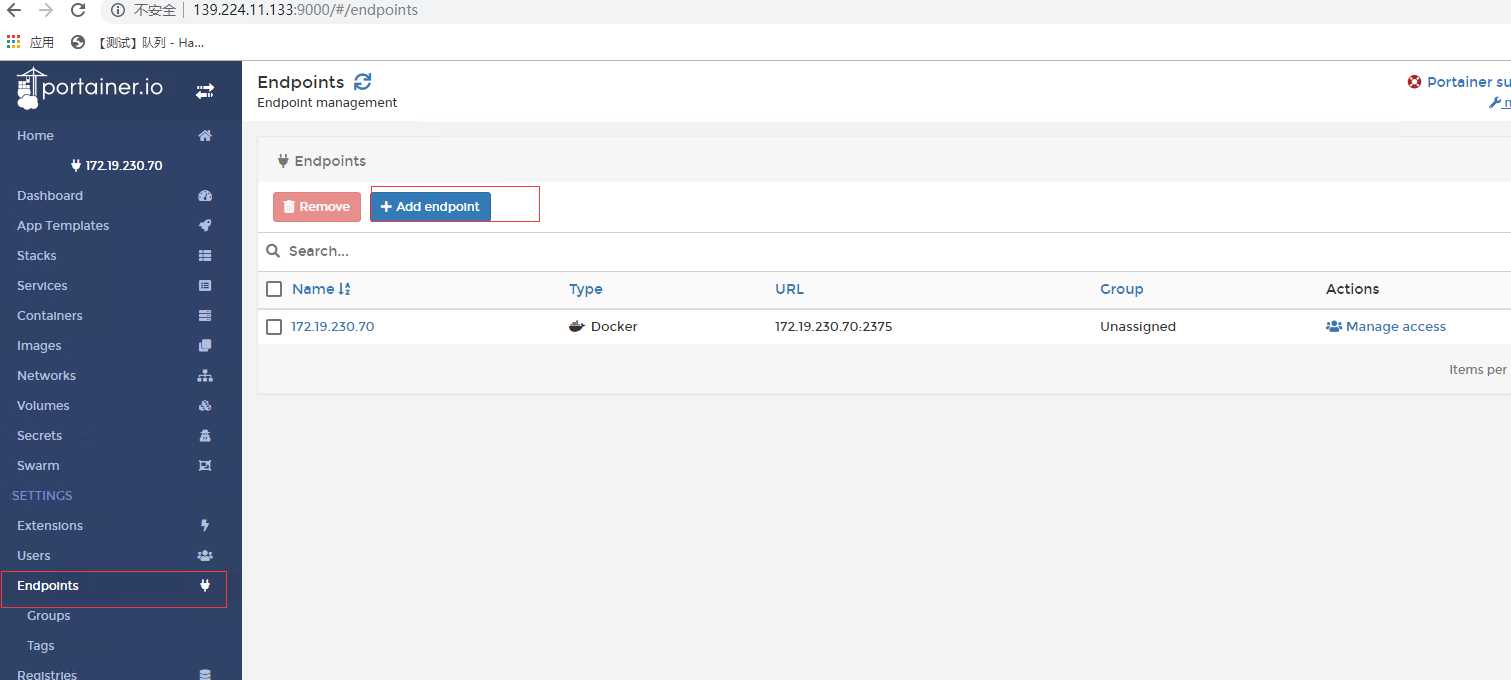
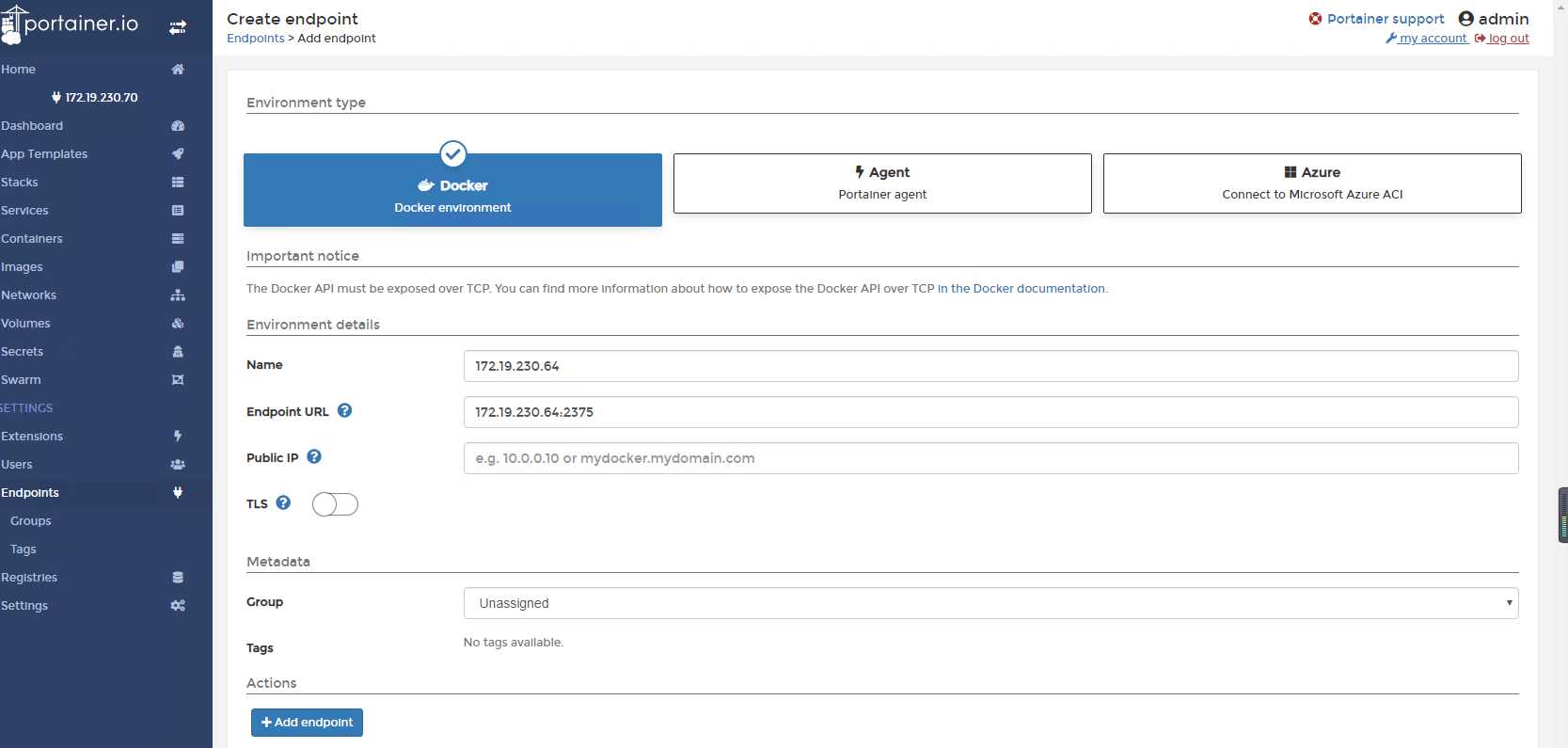
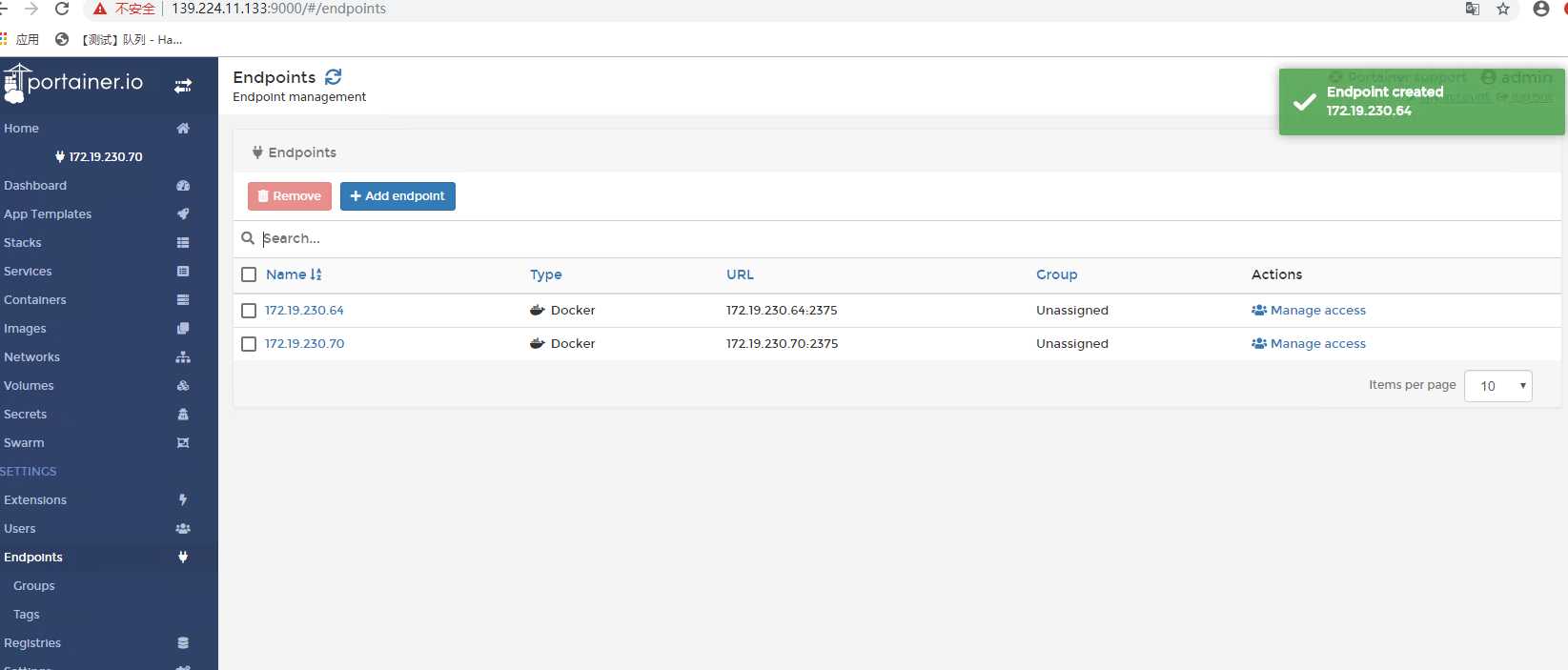
其他节点依次进行添加
3、节点进行切换如下图
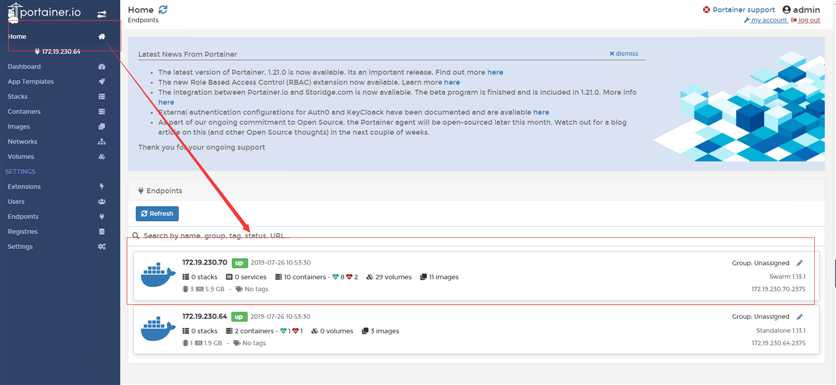
4、问题集锦
问题1:Failure: Unable to connect with Docker Environment
未修改:vi /lib/systemd/system/docker.service 配置-H tcp://0.0.0.0:2375 -H unix:///var/run/docker.sock 则无法加入集群管理(根据实际情况而定)
以上是关于搭建Portainer可视化界面的主要内容,如果未能解决你的问题,请参考以下文章
Docker(二十四)-Docker使用Portainer搭建可视化界面